USB OPEL MOVANO_B 2020 Instruktionsbog (in Danish)
[x] Cancel search | Manufacturer: OPEL, Model Year: 2020, Model line: MOVANO_B, Model: OPEL MOVANO_B 2020Pages: 355, PDF Size: 9.31 MB
Page 133 of 355
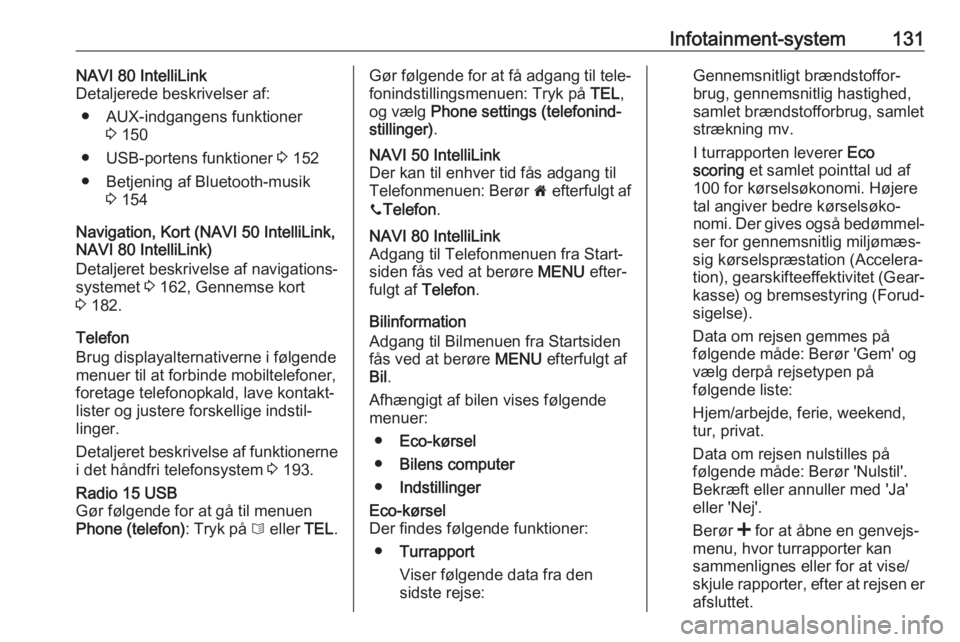
Infotainment-system131NAVI 80 IntelliLink
Detaljerede beskrivelser af:
● AUX-indgangens funktioner 3 150
● USB-portens funktioner 3 152
● Betjening af Bluetooth-musik 3 154
Navigation, Kort (NAVI 50 IntelliLink,
NAVI 80 IntelliLink)
Detaljeret beskrivelse af navigations‐
systemet 3 162, Gennemse kort
3 182.
Telefon
Brug displayalternativerne i følgende
menuer til at forbinde mobiltelefoner,
foretage telefonopkald, lave kontakt‐
lister og justere forskellige indstil‐
linger.
Detaljeret beskrivelse af funktionerne
i det håndfri telefonsystem 3 193.Radio 15 USB
Gør følgende for at gå til menuen Phone (telefon) : Tryk på 6 eller TEL.Gør følgende for at få adgang til tele‐
fonindstillingsmenuen: Tryk på TEL,
og vælg Phone settings (telefonind‐
stillinger) .NAVI 50 IntelliLink
Der kan til enhver tid fås adgang til
Telefonmenuen: Berør 7 efterfulgt af
y Telefon .NAVI 80 IntelliLink
Adgang til Telefonmenuen fra Start‐
siden fås ved at berøre MENU efter‐
fulgt af Telefon .
Bilinformation
Adgang til Bilmenuen fra Startsiden
fås ved at berøre MENU efterfulgt af
Bil .
Afhængigt af bilen vises følgende
menuer:
● Eco-kørsel
● Bilens computer
● Indstillinger
Eco-kørsel
Der findes følgende funktioner:
● Turrapport
Viser følgende data fra den
sidste rejse:Gennemsnitligt brændstoffor‐
brug, gennemsnitlig hastighed,
samlet brændstofforbrug, samlet
strækning mv.
I turrapporten leverer Eco
scoring et samlet pointtal ud af
100 for kørselsøkonomi. Højere
tal angiver bedre kørselsøko‐
nomi. Der gives også bedømmel‐
ser for gennemsnitlig miljømæs‐ sig kørselspræstation (Accelera‐
tion), gearskifteeffektivitet (Gear‐
kasse) og bremsestyring (Forud‐
sigelse).
Data om rejsen gemmes på
følgende måde: Berør 'Gem' og
vælg derpå rejsetypen på
følgende liste:
Hjem/arbejde, ferie, weekend,
tur, privat.
Data om rejsen nulstilles på
følgende måde: Berør 'Nulstil'.
Bekræft eller annuller med 'Ja'
eller 'Nej'.
Berør < for at åbne en genvejs‐
menu, hvor turrapporter kan
sammenlignes eller for at vise/ skjule rapporter, efter at rejsen er afsluttet.
Page 137 of 355
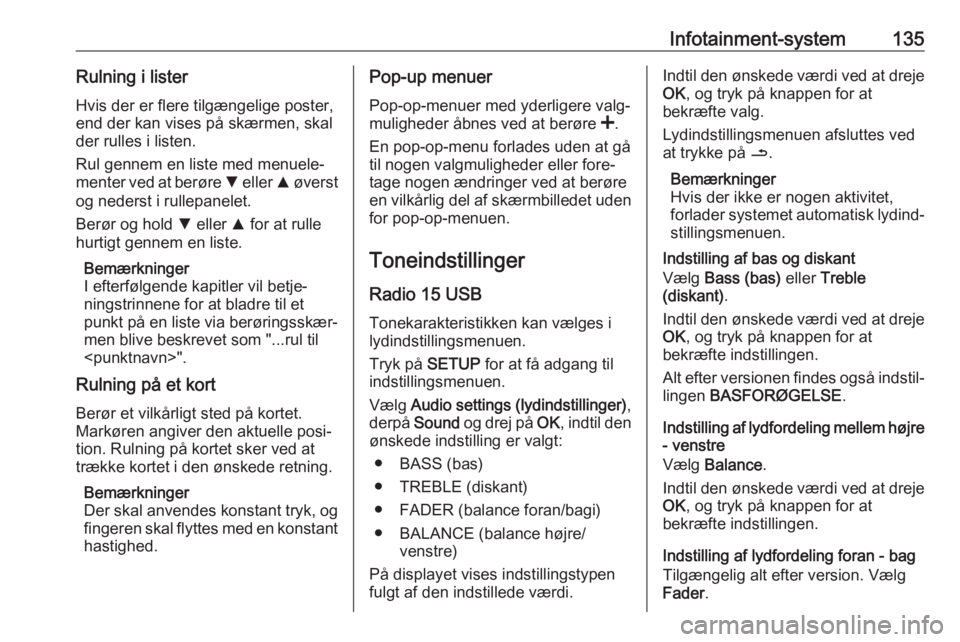
Infotainment-system135Rulning i listerHvis der er flere tilgængelige poster,
end der kan vises på skærmen, skal
der rulles i listen.
Rul gennem en liste med menuele‐
menter ved at berøre S eller R øverst
og nederst i rullepanelet.
Berør og hold S eller R for at rulle
hurtigt gennem en liste.
Bemærkninger
I efterfølgende kapitler vil betje‐ ningstrinnene for at bladre til et punkt på en liste via berøringsskær‐ men blive beskrevet som "...rul til
Rulning på et kort
Berør et vilkårligt sted på kortet.
Markøren angiver den aktuelle posi‐
tion. Rulning på kortet sker ved at
trække kortet i den ønskede retning.
Bemærkninger
Der skal anvendes konstant tryk, og fingeren skal flyttes med en konstant
hastighed.Pop-up menuer
Pop-op-menuer med yderligere valg‐
muligheder åbnes ved at berøre <.
En pop-op-menu forlades uden at gå
til nogen valgmuligheder eller fore‐
tage nogen ændringer ved at berøre
en vilkårlig del af skærmbilledet uden for pop-op-menuen.
Toneindstillinger Radio 15 USB
Tonekarakteristikken kan vælges i
lydindstillingsmenuen.
Tryk på SETUP for at få adgang til
indstillingsmenuen.
Vælg Audio settings (lydindstillinger) ,
derpå Sound og drej på OK, indtil den
ønskede indstilling er valgt:
● BASS (bas)
● TREBLE (diskant)
● FADER (balance foran/bagi)
● BALANCE (balance højre/ venstre)
På displayet vises indstillingstypen
fulgt af den indstillede værdi.Indtil den ønskede værdi ved at dreje
OK , og tryk på knappen for at
bekræfte valg.
Lydindstillingsmenuen afsluttes ved
at trykke på /.
Bemærkninger
Hvis der ikke er nogen aktivitet,
forlader systemet automatisk lydind‐ stillingsmenuen.
Indstilling af bas og diskant
Vælg Bass (bas) eller Treble
(diskant) .
Indtil den ønskede værdi ved at dreje
OK , og tryk på knappen for at
bekræfte indstillingen.
Alt efter versionen findes også indstil‐ lingen BASFORØGELSE .
Indstilling af lydfordeling mellem højre - venstre
Vælg Balance .
Indtil den ønskede værdi ved at dreje
OK , og tryk på knappen for at
bekræfte indstillingen.
Indstilling af lydfordeling foran - bag
Tilgængelig alt efter version. Vælg
Fader .
Page 138 of 355
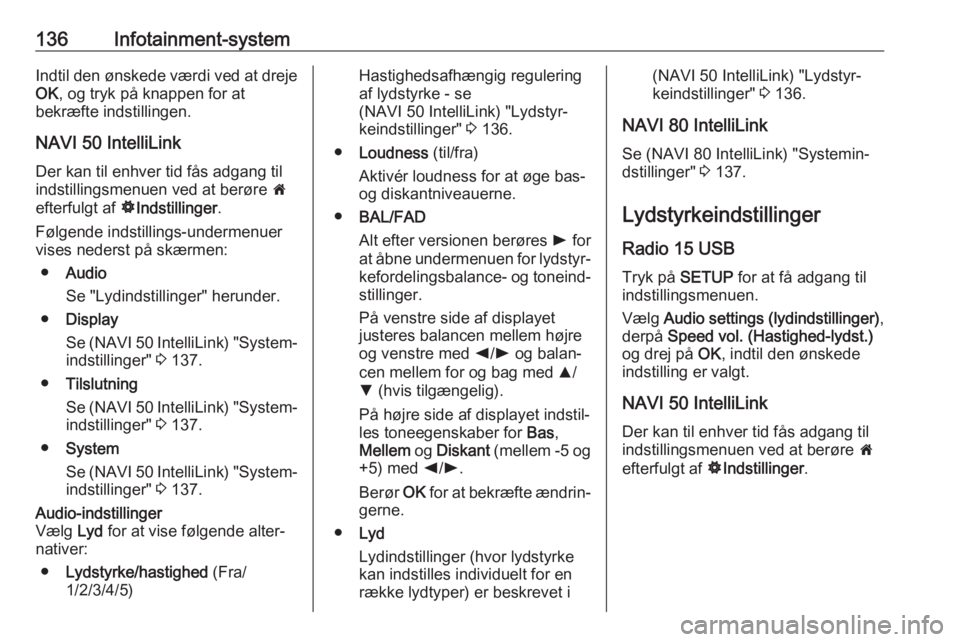
136Infotainment-systemIndtil den ønskede værdi ved at drejeOK , og tryk på knappen for at
bekræfte indstillingen.
NAVI 50 IntelliLink
Der kan til enhver tid fås adgang til
indstillingsmenuen ved at berøre 7
efterfulgt af ÿIndstillinger .
Følgende indstillings-undermenuer
vises nederst på skærmen:
● Audio
Se "Lydindstillinger" herunder.
● Display
Se (NAVI 50 IntelliLink) "System‐
indstillinger" 3 137.
● Tilslutning
Se (NAVI 50 IntelliLink) "System‐ indstillinger" 3 137.
● System
Se (NAVI 50 IntelliLink) "System‐
indstillinger" 3 137.Audio-indstillinger
Vælg Lyd for at vise følgende alter‐
nativer:
● Lydstyrke/hastighed (Fra/
1/2/3/4/5)Hastighedsafhængig regulering
af lydstyrke - se
(NAVI 50 IntelliLink) "Lydstyr‐
keindstillinger" 3 136.
● Loudness (til/fra)
Aktivér loudness for at øge bas- og diskantniveauerne.
● BAL/FAD
Alt efter versionen berøres l for
at åbne undermenuen for lydstyr‐ kefordelingsbalance- og toneind‐
stillinger.
På venstre side af displayet
justeres balancen mellem højre
og venstre med k/l og balan‐
cen mellem for og bag med R/
S (hvis tilgængelig).
På højre side af displayet indstil‐ les toneegenskaber for Bas,
Mellem og Diskant (mellem -5 og
+5) med k/l .
Berør OK for at bekræfte ændrin‐
gerne.
● Lyd
Lydindstillinger (hvor lydstyrke
kan indstilles individuelt for en
række lydtyper) er beskrevet i(NAVI 50 IntelliLink) "Lydstyr‐
keindstillinger" 3 136.
NAVI 80 IntelliLink Se (NAVI 80 IntelliLink) "Systemin‐
dstillinger" 3 137.
Lydstyrkeindstillinger
Radio 15 USB
Tryk på SETUP for at få adgang til
indstillingsmenuen.
Vælg Audio settings (lydindstillinger) ,
derpå Speed vol. (Hastighed-lydst.)
og drej på OK, indtil den ønskede
indstilling er valgt.
NAVI 50 IntelliLink
Der kan til enhver tid fås adgang til
indstillingsmenuen ved at berøre 7
efterfulgt af ÿIndstillinger .
Page 139 of 355
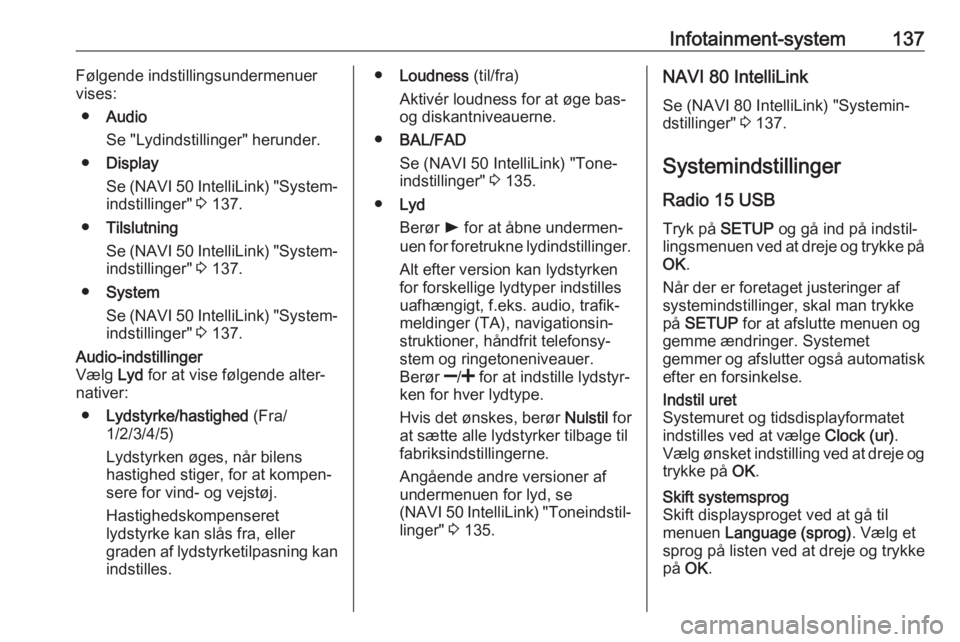
Infotainment-system137Følgende indstillingsundermenuer
vises:
● Audio
Se "Lydindstillinger" herunder.
● Display
Se (NAVI 50 IntelliLink) "System‐ indstillinger" 3 137.
● Tilslutning
Se (NAVI 50 IntelliLink) "System‐
indstillinger" 3 137.
● System
Se (NAVI 50 IntelliLink) "System‐ indstillinger" 3 137.Audio-indstillinger
Vælg Lyd for at vise følgende alter‐
nativer:
● Lydstyrke/hastighed (Fra/
1/2/3/4/5)
Lydstyrken øges, når bilens
hastighed stiger, for at kompen‐
sere for vind- og vejstøj.
Hastighedskompenseret
lydstyrke kan slås fra, eller
graden af lydstyrketilpasning kan indstilles.● Loudness (til/fra)
Aktivér loudness for at øge bas-
og diskantniveauerne.
● BAL/FAD
Se (NAVI 50 IntelliLink) "Tone‐ indstillinger" 3 135.
● Lyd
Berør l for at åbne undermen‐
uen for foretrukne lydindstillinger.
Alt efter version kan lydstyrken
for forskellige lydtyper indstilles
uafhængigt, f.eks. audio, trafik‐
meldinger (TA), navigationsin‐
struktioner, håndfrit telefonsy‐
stem og ringetoneniveauer.
Berør ]/< for at indstille lydstyr‐
ken for hver lydtype.
Hvis det ønskes, berør Nulstil for
at sætte alle lydstyrker tilbage til
fabriksindstillingerne.
Angående andre versioner af
undermenuen for lyd, se
(NAVI 50 IntelliLink) "Toneindstil‐
linger" 3 135.NAVI 80 IntelliLink
Se (NAVI 80 IntelliLink) "Systemin‐
dstillinger" 3 137.
Systemindstillinger
Radio 15 USB
Tryk på SETUP og gå ind på indstil‐
lingsmenuen ved at dreje og trykke på
OK .
Når der er foretaget justeringer af
systemindstillinger, skal man trykke
på SETUP for at afslutte menuen og
gemme ændringer. Systemet
gemmer og afslutter også automatisk
efter en forsinkelse.Indstil uret
Systemuret og tidsdisplayformatet
indstilles ved at vælge Clock (ur).
Vælg ønsket indstilling ved at dreje og trykke på OK.Skift systemsprog
Skift displaysproget ved at gå til
menuen Language (sprog) . Vælg et
sprog på listen ved at dreje og trykke
på OK .
Page 144 of 355

142Infotainment-systemMedier
Følgende medieindstillinger kan
opdateres:
● aktivér/deaktivér Gentag (et spor)
● aktivér/deaktivér Bland
● aktivér/deaktivér Vis albumom‐ slag
● konfigurér Styring af Bluetooth- enheder
Flere oplysninger findes under
(NAVI 80 IntelliLink) "Bluetooth-
musik" 3 154.Billeder
Følgende fotoindstillinger kan opda‐
teres:
● indstil visningstid for fotos i et slideshow ("Slideshow ventetid")
● skift fra normal visning til fuld‐ skærmsvisning ("Standardvis‐
ning")
Flere oplysninger findes under
"Visning af billeder" 3 160.Video
Følgende videoindstillinger kan opda‐
teres:
● indstil visningstype for videoer (hvis funktionen findes)
● skift fra normal visning til fuld‐ skærmsvisning
Flere oplysninger findes under
"Afspilning af film" 3 160.Radio
Brug Radiomodtagelse
Ved radiomodtagelse kan der opstå
støj, forvrængninger eller afbrydelse
af modtagelsen som følge af:
● varierende afstand til senderen● modtagelse af flere signaler på grund af refleksion
● slagskygge
Radio 15 USB -
Betjeningsknapper
De vigtigste knapper til betjening af
radioen er:
● RADIO : Aktiver radio, skift bølge‐
område
● 2 3 : Stationssøgning
● OK: Skift frekvens
● Stationsknapper 1...6: Forvalgte stationsknapper
Page 146 of 355
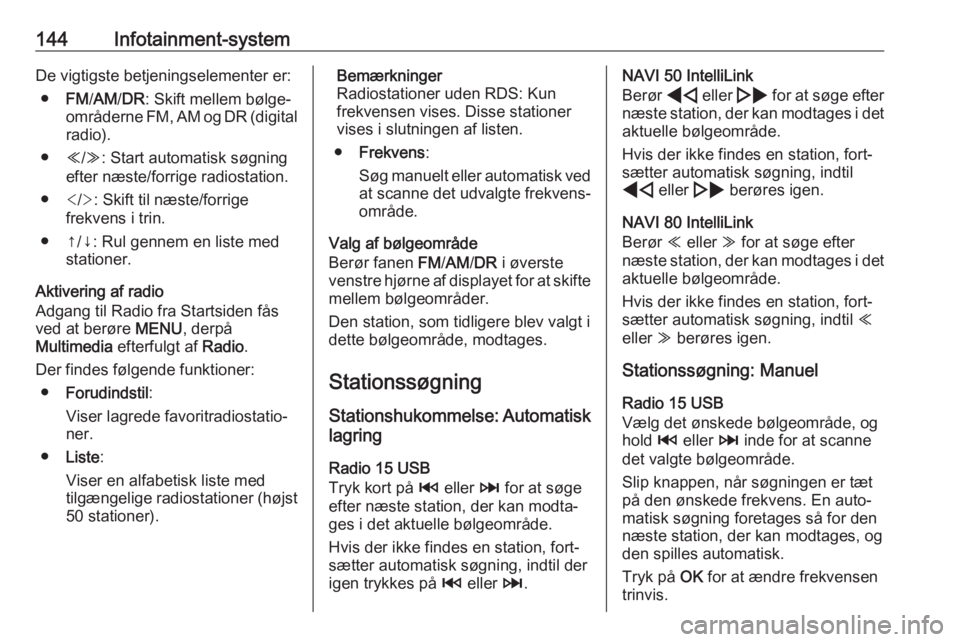
144Infotainment-systemDe vigtigste betjeningselementer er:● FM/AM /DR : Skift mellem bølge‐
områderne FM, AM og DR (digital
radio).
● Y/Z : Start automatisk søgning
efter næste/forrige radiostation.
● : Skift til næste/forrige
frekvens i trin.
● ↑/↓: Rul gennem en liste med stationer.
Aktivering af radio
Adgang til Radio fra Startsiden fås
ved at berøre MENU, derpå
Multimedia efterfulgt af Radio.
Der findes følgende funktioner: ● Forudindstil :
Viser lagrede favoritradiostatio‐
ner.
● Liste :
Viser en alfabetisk liste med
tilgængelige radiostationer (højst
50 stationer).Bemærkninger
Radiostationer uden RDS: Kun
frekvensen vises. Disse stationer
vises i slutningen af listen.
● Frekvens :
Søg manuelt eller automatisk ved at scanne det udvalgte frekvens‐
område.
Valg af bølgeområde
Berør fanen FM/AM /DR i øverste
venstre hjørne af displayet for at skifte
mellem bølgeområder.
Den station, som tidligere blev valgt i
dette bølgeområde, modtages.
Stationssøgning
Stationshukommelse: Automatisk
lagring
Radio 15 USB
Tryk kort på 2 eller 3 for at søge
efter næste station, der kan modta‐
ges i det aktuelle bølgeområde.
Hvis der ikke findes en station, fort‐
sætter automatisk søgning, indtil der
igen trykkes på 2 eller 3.NAVI 50 IntelliLink
Berør * eller ' for at søge efter
næste station, der kan modtages i det
aktuelle bølgeområde.
Hvis der ikke findes en station, fort‐
sætter automatisk søgning, indtil
* eller ' berøres igen.
NAVI 80 IntelliLink
Berør Y eller Z for at søge efter
næste station, der kan modtages i det
aktuelle bølgeområde.
Hvis der ikke findes en station, fort‐
sætter automatisk søgning, indtil Y
eller Z berøres igen.
Stationssøgning: Manuel Radio 15 USB
Vælg det ønskede bølgeområde, og
hold 2 eller 3 inde for at scanne
det valgte bølgeområde.
Slip knappen, når søgningen er tæt
på den ønskede frekvens. En auto‐
matisk søgning foretages så for den
næste station, der kan modtages, og
den spilles automatisk.
Tryk på OK for at ændre frekvensen
trinvis.
Page 148 of 355
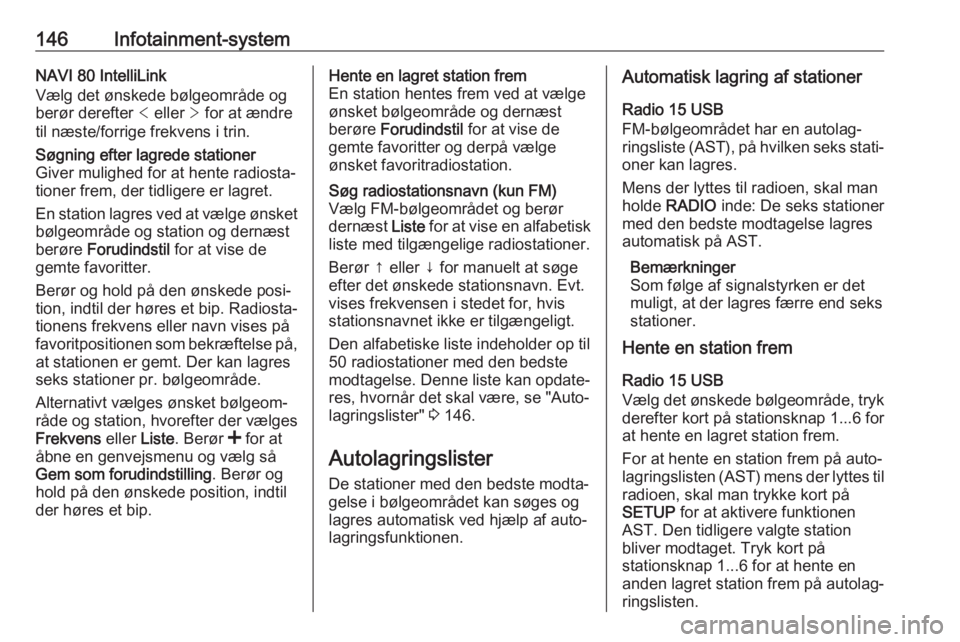
146Infotainment-systemNAVI 80 IntelliLink
Vælg det ønskede bølgeområde og
berør derefter < eller > for at ændre
til næste/forrige frekvens i trin.Søgning efter lagrede stationer
Giver mulighed for at hente radiosta‐
tioner frem, der tidligere er lagret.
En station lagres ved at vælge ønsket
bølgeområde og station og dernæst
berøre Forudindstil for at vise de
gemte favoritter.
Berør og hold på den ønskede posi‐
tion, indtil der høres et bip. Radiosta‐
tionens frekvens eller navn vises på
favoritpositionen som bekræftelse på, at stationen er gemt. Der kan lagres
seks stationer pr. bølgeområde.
Alternativt vælges ønsket bølgeom‐
råde og station, hvorefter der vælges
Frekvens eller Liste. Berør < for at
åbne en genvejsmenu og vælg så
Gem som forudindstilling . Berør og
hold på den ønskede position, indtil der høres et bip.Hente en lagret station frem
En station hentes frem ved at vælge ønsket bølgeområde og dernæst
berøre Forudindstil for at vise de
gemte favoritter og derpå vælge
ønsket favoritradiostation.Søg radiostationsnavn (kun FM)
Vælg FM-bølgeområdet og berør
dernæst Liste for at vise en alfabetisk
liste med tilgængelige radiostationer.
Berør ↑ eller ↓ for manuelt at søge
efter det ønskede stationsnavn. Evt.
vises frekvensen i stedet for, hvis
stationsnavnet ikke er tilgængeligt.
Den alfabetiske liste indeholder op til
50 radiostationer med den bedste
modtagelse. Denne liste kan opdate‐
res, hvornår det skal være, se "Auto‐
lagringslister" 3 146.
Autolagringslister
De stationer med den bedste modta‐ gelse i bølgeområdet kan søges og
lagres automatisk ved hjælp af auto‐
lagringsfunktionen.
Automatisk lagring af stationer
Radio 15 USB
FM-bølgeområdet har en autolag‐
ringsliste ( AST), på hvilken seks stati‐
oner kan lagres.
Mens der lyttes til radioen, skal man
holde RADIO inde: De seks stationer
med den bedste modtagelse lagres
automatisk på AST.
Bemærkninger
Som følge af signalstyrken er det
muligt, at der lagres færre end seks
stationer.
Hente en station frem
Radio 15 USB
Vælg det ønskede bølgeområde, tryk
derefter kort på stationsknap 1...6 for
at hente en lagret station frem.
For at hente en station frem på auto‐
lagringslisten ( AST) mens der lyttes til
radioen, skal man trykke kort på
SETUP for at aktivere funktionen
AST. Den tidligere valgte station
bliver modtaget. Tryk kort på
stationsknap 1...6 for at hente en
anden lagret station frem på autolag‐ ringslisten.
Page 149 of 355
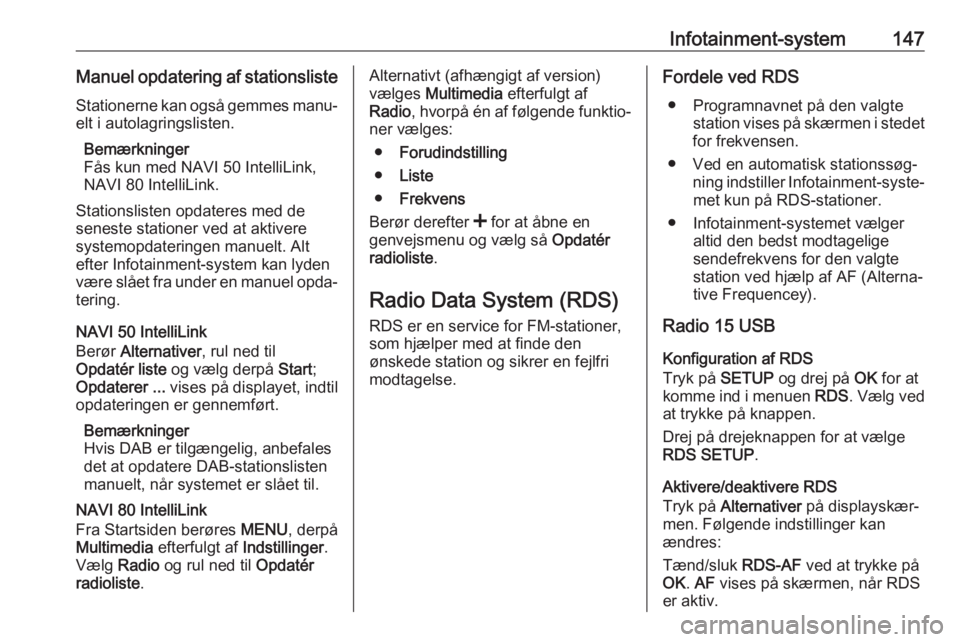
Infotainment-system147Manuel opdatering af stationslisteStationerne kan også gemmes manu‐
elt i autolagringslisten.
Bemærkninger
Fås kun med NAVI 50 IntelliLink,
NAVI 80 IntelliLink.
Stationslisten opdateres med de
seneste stationer ved at aktivere
systemopdateringen manuelt. Alt
efter Infotainment-system kan lyden
være slået fra under en manuel opda‐
tering.
NAVI 50 IntelliLink
Berør Alternativer , rul ned til
Opdatér liste og vælg derpå Start;
Opdaterer ... vises på displayet, indtil
opdateringen er gennemført.
Bemærkninger
Hvis DAB er tilgængelig, anbefales
det at opdatere DAB-stationslisten
manuelt, når systemet er slået til.
NAVI 80 IntelliLink
Fra Startsiden berøres MENU, derpå
Multimedia efterfulgt af Indstillinger.
Vælg Radio og rul ned til Opdatér
radioliste .Alternativt (afhængigt af version)
vælges Multimedia efterfulgt af
Radio , hvorpå én af følgende funktio‐
ner vælges:
● Forudindstilling
● Liste
● Frekvens
Berør derefter < for at åbne en
genvejsmenu og vælg så Opdatér
radioliste .
Radio Data System (RDS)
RDS er en service for FM-stationer,
som hjælper med at finde den
ønskede station og sikrer en fejlfri
modtagelse.Fordele ved RDS
● Programnavnet på den valgte station vises på skærmen i stedet
for frekvensen.
● Ved en automatisk stationssøg‐ ning indstiller Infotainment-syste‐met kun på RDS-stationer.
● Infotainment-systemet vælger altid den bedst modtagelige
sendefrekvens for den valgte
station ved hjælp af AF (Alterna‐
tive Frequencey).
Radio 15 USB
Konfiguration af RDS
Tryk på SETUP og drej på OK for at
komme ind i menuen RDS. Vælg ved
at trykke på knappen.
Drej på drejeknappen for at vælge
RDS SETUP .
Aktivere/deaktivere RDS
Tryk på Alternativer på displayskær‐
men. Følgende indstillinger kan
ændres:
Tænd/sluk RDS-AF ved at trykke på
OK . AF vises på skærmen, når RDS
er aktiv.
Page 153 of 355

Infotainment-system151skade på grund af genstande, der
bliver kastet rundt i kabinen ved en
kraftig opbremsning, en pludselig
ændring i kørselsretningen eller en ulykke.
Radio 15 USB
Tryk på MEDIA for at skifte lydkilde til
AUX-funktion, og tænd derefter for
det eksterne udstyr. AUX vises på
displayskærmen.
AUX-indstillinger
Tryk på SETUP for at få adgang til
indstillingsmenuen.
Vælg AUX IN, og drej på OK, indtil
den ønskede indstilling er valgt:
● HI (300 mV)
● MID (600 mV)
● LO (1200 mV)
NAVI 50 IntelliLink
Der kan til enhver tid fås adgang til
mediemenuen ved at berøre 7 efter‐
fulgt af t/ü MEDIER .Der skiftes mellem eksterne kilder
ved at berøre S i øverste venstre
hjørne. Der findes følgende valgmu‐
ligheder:
● USB : Se (NAVI 50 IntelliLink)
"USB-port" 3 152.
● iPod : Se (NAVI 50 IntelliLink)
"USB-port" 3 152.
● BT: Se (NAVI 50 IntelliLink)
"Bluetooth-musik" 3 154.
● Video : Se (NAVI 50 IntelliLink)
"Video" 3 160.
● AUX : Vælg for at ændre lydkilde
til AUX-funktion og slå derefter
den eksterne enhed til.
NAVI 80 IntelliLink
Ændr lydkilden til AUX-funktion for at
afspille indhold fra et tilsluttet eksternt
udstyr.
Adgang til mediemenuen fra Startsi‐
den fås ved at berøre MENU, derpå
Multimedia efterfulgt af Medier.Berør < for at åbne en genvejsmenu
(afhængigt af version). Der findes
følgende valgmuligheder:
● Stik til eksterne enheder : Ændr
lydkilden til AUX-funktion og slå
derefter den eksterne enhed til.
● USB : Se (NAVI 80 IntelliLink)
"USB-port" 3 152.
● Bluetooth-forbindelse : Se
(NAVI 80 IntelliLink) "Bluetooth-
musik" 3 154.
Page 154 of 355
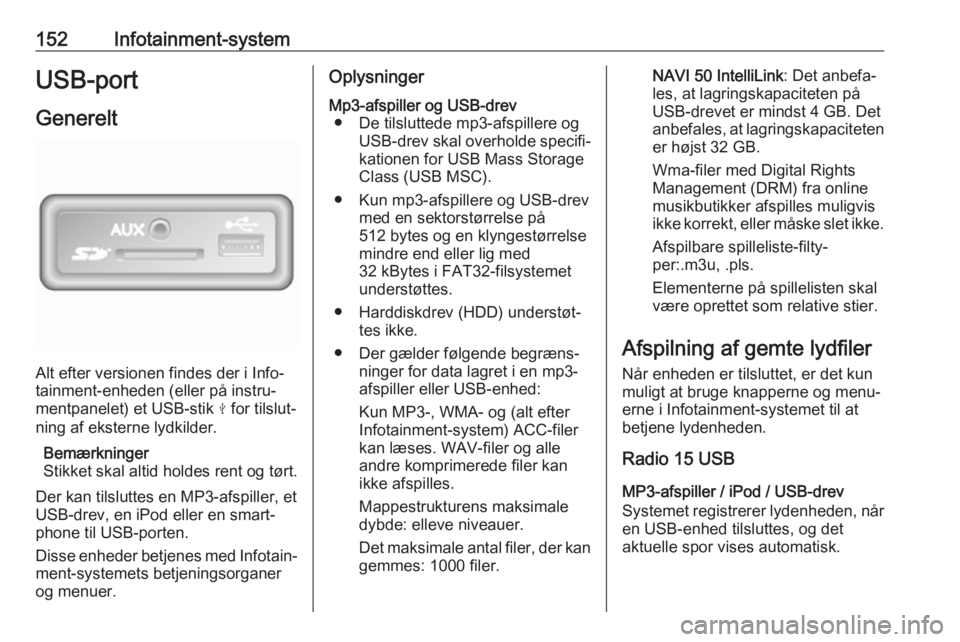
152Infotainment-systemUSB-portGenerelt
Alt efter versionen findes der i Info‐
tainment-enheden (eller på instru‐
mentpanelet) et USB-stik M for tilslut‐
ning af eksterne lydkilder.
Bemærkninger
Stikket skal altid holdes rent og tørt.
Der kan tilsluttes en MP3-afspiller, et
USB-drev, en iPod eller en smart‐
phone til USB-porten.
Disse enheder betjenes med Infotain‐
ment-systemets betjeningsorganer
og menuer.
OplysningerMp3-afspiller og USB-drev ● De tilsluttede mp3-afspillere og USB-drev skal overholde specifi‐kationen for USB Mass Storage
Class (USB MSC).
● Kun mp3-afspillere og USB-drev med en sektorstørrelse på
512 bytes og en klyngestørrelse
mindre end eller lig med
32 kBytes i FAT32-filsystemet
understøttes.
● Harddiskdrev (HDD) understøt‐ tes ikke.
● Der gælder følgende begræns‐ ninger for data lagret i en mp3-
afspiller eller USB-enhed:
Kun MP3-, WMA- og (alt efter Infotainment-system) ACC-filer
kan læses. WAV-filer og alle
andre komprimerede filer kan ikke afspilles.
Mappestrukturens maksimale
dybde: elleve niveauer.
Det maksimale antal filer, der kan
gemmes: 1000 filer.NAVI 50 IntelliLink : Det anbefa‐
les, at lagringskapaciteten på
USB-drevet er mindst 4 GB. Det
anbefales, at lagringskapaciteten er højst 32 GB.
Wma-filer med Digital Rights
Management (DRM) fra online
musikbutikker afspilles muligvis
ikke korrekt, eller måske slet ikke.
Afspilbare spilleliste‑filty‐
per:.m3u, .pls.
Elementerne på spillelisten skal
være oprettet som relative stier.
Afspilning af gemte lydfiler Når enheden er tilsluttet, er det kun
muligt at bruge knapperne og menu‐
erne i Infotainment-systemet til at
betjene lydenheden.
Radio 15 USB
MP3-afspiller / iPod / USB-drev
Systemet registrerer lydenheden, når en USB-enhed tilsluttes, og det
aktuelle spor vises automatisk.